彻底解决C#实现DataTable导出EXCEL表格(原创)

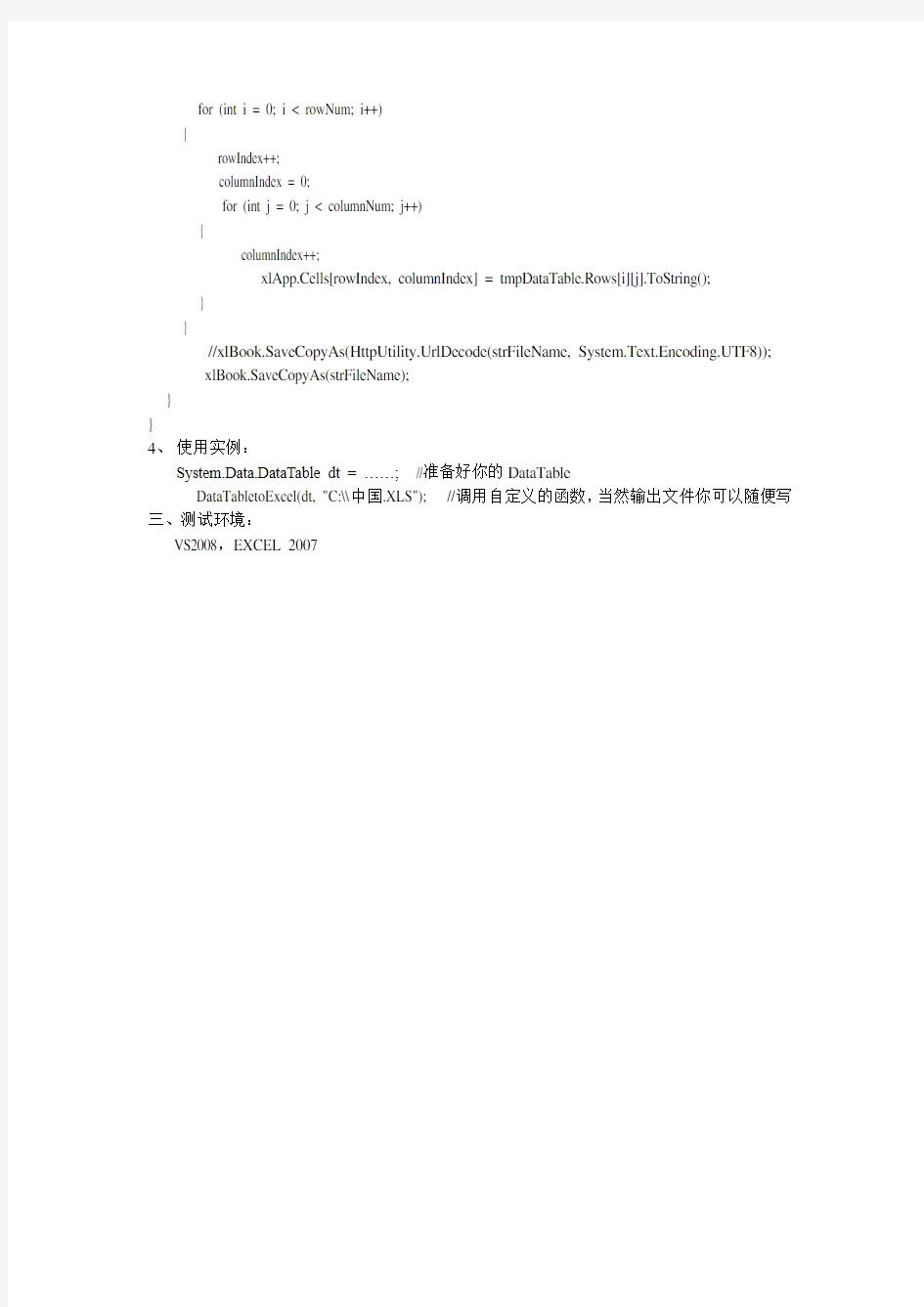
彻底解决C#实现DataTable导出EXCEL表格(原创)
网上能搜到许多DataTable导出EXCEL的文章,但实施起来,可行者不多也!本人认真调试了一番,问题得以解决,现整理与大家分享:
一、实现目标:
由一个内存表DataTable,导出字段名及其内容的完整EXCEL表格
二、实施步骤:
1、添加引用:
这是非常生要的一步,很多人调试不成都是因为这步没做好:
需要在你的解决方案中添加COM引用,选择"Microsoft EXCEL ...."(根据版本有所不同),这是为下面的EXCEL相关命名空间的引用做铺垫的;
我用的EXCEL 2007,添加COM引用后如下图:
增加了两个引用文件!
2、命名空间引用部分:
增加下面的引用内容:
using Microsoft.Office.Interop.Excel;
3、定义函数:
public static void DataTabletoExcel(System.Data.DataTable tmpDataTable, string strFileName) {
if (tmpDataTable == null)
return;
int rowNum = tmpDataTable.Rows.Count;
int columnNum = tmpDataTable.Columns.Count;
int rowIndex = 1;
int columnIndex = 0;
Application xlApp = new ApplicationClass();
xlApp.DefaultFilePath = "";
xlApp.DisplayAlerts = true;
xlApp.SheetsInNewWorkbook = 1;
Workbook xlBook = xlApp.Workbooks.Add(true);
//将DataTable的列名导入Excel表第一行
foreach (DataColumn dc in tmpDataTable.Columns)
{
columnIndex++;
xlApp.Cells[rowIndex, columnIndex] = dc.ColumnName;
}
//将DataTable中的数据导入Excel中
for (int i = 0; i < rowNum; i++)
{
rowIndex++;
columnIndex = 0;
for (int j = 0; j < columnNum; j++)
{
columnIndex++;
xlApp.Cells[rowIndex, columnIndex] = tmpDataTable.Rows[i][j].ToString();
}
}
//xlBook.SaveCopyAs(HttpUtility.UrlDecode(strFileName, System.Text.Encoding.UTF8)); xlBook.SaveCopyAs(strFileName);
}
}
4、使用实例:
System.Data.DataTable dt = ……; //准备好你的DataTable
DataTabletoExcel(dt, "C:\\中国.XLS"); //调用自定义的函数,当然输出文件你可以随便写三、测试环境:
VS2008,EXCEL 2007
java导入导出excel操作
java导入导出excel操作(jxl) Java解释Excel数据(包的使用) 关键字: java excel 包 下载地址: 真实下载地址: 网站上对它的特征有如下描述: ● 支持Excel 95-2000的所有版本 ● 生成Excel 2000标准格式 ● 支持字体、数字、日期操作 ● 能够修饰单元格属性 ● 支持图像和图表 应该说以上功能已经能够大致满足我们的需要。最关键的是这套API是纯Java 的,并不依赖Windows系统,即使运行在Linux下,它同样能够正确的处理Excel 文件。另外需要说明的是,这套API对图形和图表的支持很有限,而且仅仅识别PNG格式。 搭建环境 将下载后的文件解包,得到,放入classpath,安装就完成了。 基本操作 一、创建文件 拟生成一个名为“测试数据.xls”的Excel文件,其中第一个工作表被命名为“第一页”,大致效果如下: Java代码 /* * Created on Dec 30, 2007 * * To change the template for this generated file go to * Window>Preferences>Java>Code Generation>Code and Comments */ package ; import .*; import jxl.*; import .*;
/** * @author Ken * * To change the template for this generated type comment go to * Window>Preferences>Java>Code Generation>Code and Comments */ public class CreateXLS { public static void main(String[] args) { try { WritableWorkbook book = (new File("d:/")); 0 means this is 1st page. WritableSheet sheet = ("Sheet_1", 0); value is "test". Label label = new Label(0, 0, "test"); (label); WARN:necessarily use integrated package-path, otherwise will be throws path -error. value is . number = new0, ; (number); (); (); } catch (Exception e) { (); } } } 编译执行后,会在当前位置产生一个Excel文件。 二、读取文件 以刚才我们创建的Excel文件为例,做一个简单的读取操作,程序代码如下:
excel表格怎样行变列
竭诚为您提供优质文档/双击可除excel表格怎样行变列 篇一:excel中的表格,行变列,列变行 如何让其行变列,列变行。并且其相关数据也能自动调整 1、启动excel,打开需要的,在当前中,选中需要进行行列转换的单元格区域,如a1:x6。 2、单击“编辑”菜单中的“复制”命令。 3、单击要存放转置表区域的左上角单元格,如a7。 4、单击“编辑”菜单中的“选择性粘贴”命令,系统“选择性粘贴”对话框,选中“转置”复选框。 5、单击[确定]按钮,则行列转置后的表格出现在a7:F30单元格区域。现在把a1:x6单元格区域删除,则完成了表格的行列转置。 怎样把woRd、excel中的表格,行变列,列变行? 在excel中是可以做到的,你将要转变的数据区域复制,在目标单元格处右击,选择“选择性粘贴”,将里面的“转置”选中,确定即可。 excel如何有规律列变行
我有份excel表有一列名字共4000个,我想转换成每行 8个名字,共500行.请问有没有什么简单的方法.请高手帮忙. 在这个工作表后面新建一个工作表 a1=indiRect("sheet1!a"&((Row(a1)-1)*8+column(a1))) 然后复制到a1:h500的区域里就行了 注意sheet1!a表示你原来数据的工作表名为sheet1, 数据在a列,不是的话相应改一下。 在excel中如何有规律的将列变行 比如 1 2 3 4 5 6 7 8 9 相隔处为空白行 变成 123
456 789 请大虾帮忙哈!!!数据非常多,如果用复制转置的话真要命1!谢谢!!问题补充: 若连接处的空行不好处理,能将连续的数列按规律变行更好! 比如 1 2 3 4 5 6 变成 123 456 先万分感谢!! abcdeF 原始数据最终结果行需要合并的单元格 11232a2a3a4 24566a6a7a8
Excel表格导入Coreldraw的方法和处理技巧
太多朋友都被CorelDraw里面的表格问题所困扰,最常见的就是从MS EXCEL中获得的表格。以下方法是在长期的实际操作中寻找出来的最简捷,最容易理解,最具版本兼容性的方案,请仔细看: 1、现在我们要把MS EXCEL表格弄到CD中去,直接拷贝所需要的区域; 2、在CD中建议开一个新文件,然后“选择性粘贴”刚才的内容: 3、建议去除所有的文字属性,便于下一步的操作;
4、这里关键了!一定要选择最下面的这项,你将来才有东西可改; 5、OK!你在页面内应该可以看到表格的雏形了,我这里是个示意表格,你的表格如果在EXCEL更复杂,也会一样转过来。 为了方便编辑,我们要进行如下的分解过程:解散所有物件;
6、接下来,我们要把所有表框和文字部分分开到不同的图层: 问题是怎么选中所有的表框?呵呵,我们用“查找替换”来完成,在“编辑”菜单里面; 新建一个查找选项,勾选“矩形”,这样就能剔出所有表框了 7、用选择全部,来选中画面上所有的矩形。 8、打开“对象管理”泊坞窗口,创建一个新的图层2
9、你可以在管理窗口中看到你选中的矩形都是高亮显示的,现在在“对象管理”泊坞窗口中用鼠标拖动它们到新的图层中去, 释放之前会有一个图标提示: 10、好了,现在表框和文字部分完全分离在不同的图层上,编辑起来就容易了。
11、我们先来编辑文字部分,为避免框线的干扰,在“对象管理”泊坞窗中将表格框线所在的图层点为“不可编辑” 12、现在你可以任意选择整行整列或者任意的文字框,一起改变它们的字体、大小、颜色、对齐方式…… 13、然后关闭文字层的编辑属性,来修改不太好看的框线:
JSP中导入导出Excel文件
JSP中导入导出Excel文件 一.POI简介 Jakarta POI 是apache的子项目,目标是处理ole2对象。它提供了一组操纵Windows文档的Java API 目前比较成熟的是HSSF接口,处理MS Excel(97-2002)对象。它不象我们仅仅是用csv生成的没有格式的可以由Excel转换的东西,而是真正的Excel 对象,你可以控制一些属性如sheet,cell等等。 二.HSSF概况 HSSF 是sHorrible SpreadSheet Format的缩写,也即“讨厌的电子表格格式”。也许HSSF的名字有点滑稽,就本质而言它是一个非常严肃、正规的API。通过HSSF,你可以用纯Java代码来读取、写入、修改Excel文件。 HSSF 为读取操作提供了两类API:usermodel和eventusermodel,即“用户模型”和“事件-用户模型”。前者很好理解,后者比较抽象,但操作效率要高得多。 三.开始编码 1 .准备工作 要求:JDK 1.4+POI开发包 可以到 https://www.sodocs.net/doc/5e8241410.html,/dyn/closer.cgi/jakarta/poi/ 最新的POI工具包 2 . EXCEL 结构 HSSFWorkbook excel 文档对象介绍 HSSFSheet excel的表单 HSSFRow excel的行 HSSFCell excel的格子单元 HSSFFont excel字体 HSSFName 名称 HSSFDataFormat 日期格式 HSSFHeader sheet头 HSSFFooter sheet尾 和这个样式 HSSFCellStyle cell样式
EXCEL中的表格,行变列,列变行
如何让其行变列,列变行。并且其相关数据也能自动调整 1、启动Excel,打开需要的工作簿,在当前工作表中,选中需要进行行列转换的单元格区域,如A1:X6。 2、单击“编辑”菜单中的“复制”命令。 3、单击要存放转置表区域的左上角单元格,如A7。 4、单击“编辑”菜单中的“选择性粘贴”命令,系统“选择性粘贴”对话框,选中“转置”复选框。 5、单击[确定]按钮,则行列转置后的表格出现在A7:F30单元格区域。现在把A1:X6单元格区域删除,则完成了表格的行列转置。 怎样把WORD、EXCEL中的表格,行变列,列变行? 在EXCEL中是可以做到的,你将要转变的数据区域复制,在目标单元格处右击,选择“选择性粘贴”,将里面的“转置”选中,确定即可。 EXCEL如何有规律列变行? 我有份EXCEL表有一列名字共4000个,我想转换成每行8个名字,共500行.请问有没有什么简单的方法.请高手帮忙. 在这个工作表后面新建一个工作表 A1=INDIRECT("Sheet1!A"&((ROW(A1)-1)*8+COLUMN(A1))) 然后复制到A1:H500的区域里就行了 注意sheet1!A表示你原来数据的工作表名为sheet1,数据在A列,不是的话相应改一下。 在EXCEL中如何有规律的将列变行? 比如 1 2 3 4 5 6 7
8 9 相隔处为空白行 变成 123 456 789 请大虾帮忙哈!!! 数据非常多,如果用复制转置的话真要命1!谢谢!! 问题补充: 若连接处的空行不好处理,能将连续的数列按规律变行更好! 比如 1 2 3 4 5 6 变成 123 456 先万分感谢!! A B C D E F 原始数据最终结果行需要合并的单元格 1 123 2 A2 A 3 A4 2 456 6 A6 A7 A8 3 789 10 A10 A11 A12 101112 14 A14 A15 A16 4 13141 5 18 A18 A19 A20 5 161718 22 A22 A23 A24 6 192021 26 A26 A2 7 A28 30 A30 A31 A32 7 34 A34 A35 A36 8 38 A38 A39 A40 9 42 A42 A43 A44 46 A46 A47 A48 10 50 A50 A51 A52 11 54 A54 A55 A56 12 58 A58 A59 A60 62 A62 A63 A64
excel表格的图片导出
竭诚为您提供优质文档/双击可除excel表格的图片导出 篇一:excel中的图片怎样另存为jpg的 excel中的图片怎样另存为jpg的 如果是插入的图片,你可以右键选择复制这个图片,然后打开画图,选择粘贴,再将它保存为jpg的就行了。 如果是图表,你可以按键盘上的printscreensysRq键,然后打开画图程序,选择粘贴,再将它保存为jpg就行了。 开个word,粘贴excel中的图片,再从word中右键另存为图片即可,还有一个方式,就是将excel另存为网页格式 篇二:如何把excel表格文件转换成图片格式 如何把excel表格文件转换成图片格式 学习在于积累,额也是今天用的着才会研究这些,终于 整好了,顺便也几种试过的方法整理下: 1、最简单的可以用一些截图工具,但试过,总有一些这样或那样的问题 2、选中表格所在单元格区域,复制它,打开可以编辑jpg或gif格式的图像软件(windows自带的画图),粘贴保
存为jpg或gif格式文件即可。 有些类似的一种方法还有,打开excel表,调整显示比例至合适!然后按中间小键盘的“printscreensysRq”键,再打开附件中的画图(或ps等图形处理程序),新建一空白画图文档,编辑——粘贴,或直接按ctrl+V 3、选中表格所在的单元格区域,按住shift键的同时单击编辑菜单下的“复制图片”命令,出现“复制图片”对话框,选择“如打印所示”选项,点击确定按钮。再按住shift 按钮的同时单击编辑菜单中的“粘贴图片”命令就出现了这个表格的图片。 4、用“照相机”工具。 excel中的”照相机"工具通常是隐藏的,我们可以通过工具菜单中的自定义命令把“照相机”工具添加到工具栏中。 用“照相机”工具可以给表格拍照。首先选中表格所在单元格区域,然后按下“照相机”按钮,给表格拍个照,这时鼠标会变成十字的形状,用鼠标单击一下,在鼠标单击的地方就会出现这个表格的图片。 用这个方法得到的表格图片是表格处于编辑状态下的 样子,会出现单元格的边线,如果想得到表格打印出来的图片,可以选择第一种方法。 篇三:图纸表格数据快速导出exce l
Java实现Excel数据导入和导出的研究与应用
Java实现Excel数据导入导出的研究与应用 王晶晶 北京邮电大学网络教育学院(100088) E-mail:bolalisi_double@https://www.sodocs.net/doc/5e8241410.html, 摘要:Excel能够通过功能强大的工具将杂乱的数据组织成有用的信息,然后分析、交流和共享所得到的结果。很多系统由于存在着大量需要处理的数据,Excel本身强大的功能使得它成为处理分析这些数据首选的工具。随着Java语言成为越来越多系统的开发语言,利用Java进行Excel的数据导入导出在很多系统中都发挥着重要的作用,本文主要介绍了Jxl API的主要功能,并结合实例探讨了利用Jxl API操作Excel数据的导入和导出。 关键字:Java;Excel; Jxl API;数据导入导出 中图分类号:TP312文献标识码:A 1. 引言 MS的电子表格(Excel)是Office的重要成员,是保存统计数据的一种常用格式。在一个Java应用中,将一部分数据生成Excel格式,是与其他系统无缝连接的重要手段。在远程网络教学系统中,利用Excel表格统计学生的作业考试情况信息,便于老师了解学生的学习情况,分析教学效果,制定教学计划。所以,用Java操作Excel表格,导出相关的信息对于远程网络教育系统有着的很重要的意义。 在开源世界中,有两套比较有影响的API提供Excel数据导入导出的功能,一个是POI,一个是jExcelAPI。本文结合基于J2EE开发的多媒体教学系统中提供的将学生作业信息导出到Excel表格中的实例,详细阐述了利用JAVA开发的jExcelAPI操作excel的方法。 2. Jxl 简介 2.1 Java语言简介 Java语言具有面向对象、与平台无关、安全、稳定和多线程等优良特性,是目前软件设计中极为强大的编程语言[1]。它具有以下一些特点[2]:简单,面向对象,分布式,解释执行,鲁棒,安全,体系结构中立,可移植,高性能,多线程以及动态性。 2.2什么是Jxl Java Excel是一开放源码项目,通过它Java开发人员可以读取Excel文件的内容、创建新的Excel文件、更新已经存在的Excel文件。使用该 API非Windows操作系统也可以通过纯Java应用来处理Excel数据表。因为是使用Java编写的,所以我们在Web应用中可以通过JSP、 Servlet来调用API实现对Excel数据表的访问。 Jxl发布的稳定版本是V2.0,提供以下功能: 从Excel 95、97、2000等格式的文件中读取数据[3]; 读取Excel公式(可以读取Excel 97以后的公式)[3];
word表格行列互换
竭诚为您提供优质文档/双击可除 word表格行列互换 篇一:巧在woRd表格中行列轻松对调 巧在woRd表格中行列轻松对调 在日常工作中,我们经常会遇到将word表格行列对调的情况,但这个看似简单的要求在word中却很难实现,因为word本身并不提供这样的功能。不过,要解决这个难题也不是没有办法,今天笔者就给大家介绍一个利用excel轻松互换word表格的小技巧,希望对大家能有所帮助。 【注】本文所述技巧已于word20xx+excel20xx环境下测试通过 1.打开word软件,选中需要进行行列对调的表格,右击执行“复制”命令 2.再打开excel软件,新建一个工作簿,用鼠标在空白单元格处右击并选择“粘贴”命令 3.在excel软件中,将刚刚粘贴下来的表格再次选中,同样是右击执行“复制”命令 4.在空白单元格处再次右击并执行“选择性粘贴”命令,同时勾选上“转置”复选框后点击“确定”按钮
5.此时,表格中的行列内容已经互换,将完成后的excel 表格选中,并粘贴到word中,基本操作即告完成 6.最后,别忘了删除掉word中的原有表格。至此,所有工作正式完成 篇二:word表格中数据纵横转换的方法和技巧 word表格中数据纵横转换的方法和技巧在实际工作中,有时需要将表格中的行、列数据互换,有时需要将表格数据快速转换成指定列数的新表格,或者对表格作简单编辑后快速得到新表格,这些都是表格内数据纵横转换问题,如何实现呢? 一、实现表格内行列数据互换 对表格的行列数据做转置处理,就能实现表格内行列数据互换。在word中做转置处理困难,但在excel中实现数据转置比较容易。所以,可借助excel实现word表格内行列数据互换。具体操作步骤是:第1步:在word编辑环境下,选定欲操作的表格,执行剪切操作,将表格数据粘贴到剪贴板。第2步:启动excel,执行粘贴操作,将剪贴板内的数据粘贴到当前数据表中;然后,选中全部粘贴来的数据,执行复制操作,并用鼠标单击数据区外的某一单元格,执行“粘贴|转置”命令,得到转置后的数据;(word表格行列互换)再选中转置后的数据,执行复制操作。 第3步:切换到word编辑中,执行“选择性粘贴”命
没安装Excel导出EXCEl表格
今天说一种实现导出Excel的第三方组件MyXls组件。 MyXls是一个操作Excel的开源类库,支持设置字体、列宽、行高(由BOSSMA 实现)、合并单元格、边框、背景颜色、数据类型、自动换行、对齐方式等,通过众多项目的使用表现,证明MyXls对于创建简单格式的Excel文件十分快捷方便。 MyXLS是一个导出Excel的好工具,速度快,体积小,而且也不用担心使用Com 生成Excel时资源释放的问题了 点击下载MyXls下载 代码实现开始: (1)下载dll,在你的程序中添加引用,并用引用命名空间 using org.in2bits.MyXls; using System.IO; (2)创建Excel工单薄 XlsDocument xls = new XlsDocument(); Worksheet sheet = xls.Workbook.Worksheets.Add("新Sheet"); (3)添加内容到sheet中 sheet.Cells.Add(插入单元格的行,插入单元格的列, 插入的值); 例如: sheet.Cells.Add(1,1, "我是第一行第一列的值"); 它的Add方法有四个重载,我这里只讲本例中用到的方法。 (4)保存 下面完整代码,需要引入命名空间 using org.in2bits.MyXls; using System.IO; ///
JAVA导出EXCEL类(TSV格式)
package com.bear.util; import java.io.*; import javax.swing.*; import javax.swing.table.*; public class ExcelUtil { public void exportTable(JTable table,String title) throws IOException { TableModel model = table.getModel(); JFileChooser fileChooser = new JFileChooser(); fileChooser.setCurrentDirectory(new File("."));//设置当前目录 fileChooser.setAcceptAllFileFilterUsed(false); fileChooser.addChoosableFileFilter(new javax.swing.filechooser.FileFilter() { public boolean accept(File file) { if (file.isDirectory()) return true; return (file.getName().indexOf("xls") != -1); } public String getDescription() { return "Microsoft Excel文件(*.xls)"; } }); //fileChooser.showSaveDialog(null); int returnVal =fileChooser.showSaveDialog(fileChooser); if (returnVal == JFileChooser.APPROVE_OPTION) { File file = fileChooser.getSelectedFile(); if (file.exists()) { int copy = JOptionPane.showConfirmDialog(null,"是否要覆盖当前文件?", "保存", JOptionPane.YES_NO_OPTION,JOptionPane.QUESTION_MESSAGE); if (copy == JOptionPane.YES_OPTION) fileChooser.approveSelection(); else return; } else fileChooser.approveSelection(); FileWriter out = new FileWriter(file); out.write(title + "\n\n"); for(int i=0; i < model.getColumnCount(); i++) out.write(model.getColumnName(i) + "\t"); out.write("\n"); for(int i=0; i< model.getRowCount(); i++) {
【VIP专享】java 导出excel 增量写入同一sheet
sheetAct=createExcelHead(sheetAct,writer,excelHead,title+num); } list=agentService .queryExportData(map); if (j<5){ findExcelData(j*limit,list,sheetAct); }else { int num=j/5; findExcelData((j-num*5)*limit,list,sheetAct); } } writer.write();}catch (Exception e){ LOGGER .error("Exception:", e.fillInStackTrace()); } finally { if (null != writer) { writer.close(); } } return out.toByteArray(); } findExcelData 方法: private void findExcelData(int start,List html页面表格导出到excel总结 最近一个项目需要把报表的表格导入excel,在网上找了一些方法,比较研究了一下,记在这里,备忘。 表格例子如下: tr> import java.io.File; import java.io.FileInputStream; import java.io.FileOutputStream; import java.io.IOException; import java.util.ArrayList; import java.util.List; import jxl.Workbook; import jxl.format.UnderlineStyle; import https://www.sodocs.net/doc/5e8241410.html,bel; import jxl.write.WritableFont; import jxl.write.WritableSheet; import jxl.write.WritableWorkbook; import jxl.write.WriteException; import jxl.write.biff.RowsExceededException; import https://www.sodocs.net/doc/5e8241410.html,ermodel.HSSFCell; import https://www.sodocs.net/doc/5e8241410.html,ermodel.HSSFCellStyle; import https://www.sodocs.net/doc/5e8241410.html,ermodel.HSSFRow; import https://www.sodocs.net/doc/5e8241410.html,ermodel.HSSFSheet; import https://www.sodocs.net/doc/5e8241410.html,ermodel.HSSFWorkbook; import org.apache.poi.poifs.filesystem.POIFSFileSystem; public class ExcelOpt { /** * 生成一个Excel文件jxl * @param fileName 要生成的Excel文件名 * @jxl.jar 版本:2.6 */ public static void writeExcel(String fileName){ WritableWorkbook wwb = null; try { //首先要使用Workbook类的工厂方法创建一个可写入的工作薄(Workbook)对象 wwb = Workbook.createWorkbook(new File(fileName)); } catch (IOException e) { e.printStackTrace(); } if(wwb!=null){ //创建一个可写入的工作表 //Workbook的createSheet方法有两个参数,第一个是工作表的名称,第二个是工作表在工作薄中的位置 《Excel高效数据分析之道》 资深实战型Excel 培训讲师和应用解决方案专家韩小良面对浩瀚的数据,如何提炼信息,把需要的信息快速展示给客户和领导? 公司的经营状况和财务状况到底如何?预算执行情况到底如何?成本费用超支了吗? 销售收入、成本、费用是否正常?是否出现了异常情况?如何简便发现异常费用流向和预警机 制的建立? 如何即时发现资金流、销售、财务中的问题? 员工的构成分布情况如何?员工的流动情况如何?您是否为员工的不断离去伤透了脑筋而不知 其原因? 如何快速分析不同部门不同岗位等对公司的满意率,以便及时发现问题解决问题? 为什么产品的不合格率持续高位?怎样快速发现问题? 诸如此类的问题,等等,对任何一位管理者而言,是复杂而繁琐的,您想必一定很累、很烦了 吧! 您想要提高管理效率吗?想要进行科学的管理,而不是仅仅拍脑袋想问题、做决策吗? 等等…… 本课程将教会您利用Excel快速制作各种统计分析报表和图表的基本方法和技巧,还将使您的Excel使用水平提升到一个新的层次,使您的分析报告更加有说服力,更加引人注目! 课程宗旨: ●帮您树立一种正确高效使用Excel的基本理念和思路 ●为您提供一套实用高效的Excel技能和方法 课程目标: ●了解和掌握Excel数据统计分析的基本技能、技巧。 ●掌握利用Excel图表表达信息和观点的基本理念和方法。 ●掌握利用Excel绘制各种统计分析报表和图表的方法和技巧。 培训特点及收益: ●注重Excel在管理中的实际应用,培训内容紧密结合实际案例,利用大量的实际案例进行操练。 ●兼顾Excel使用方法技巧介绍和应用思路启发,注重点面结合。 ●注重强调动手实践,使每个学员有充分的动手机会,及时解决学习中的问题。 ●讲课认真、细致,辅导实验积极、耐心,使每个学员都能够掌握所讲的内容。 ●完善的课后服务,随时与老师联系,及时帮助企业学员解决实际工作中遇到的问题和难题。 课程特点: ●系统性:囊括利用Excel进行高效日常财务管理的各方面内容。 ●全面性:全面介绍了Excel工具的在日常管理中的典型应用,兼顾Excel使用方法技巧介绍和应用思路启 发,注重点面结合。 ●实用性:注重Excel在管理中的实际应用,培训内容紧密结合实际案例。精选数十个源自企业管理过程中 的典型案例,极具代表性和实用价值,反映了现实中企业需要解决的问题,具有更强的针对性。 ●示范性:注重强调动手实践,使每个学员有充分的动手机会,及时解决学习中的问题。在进行实例分析时 一步一步地递进,清晰易懂,既便于您了解财务管理决策分析过程,又使读者真正掌握Excel的强大功能。 ●细致性:讲课认真、细致,辅导实验积极、耐心,使每个学员都能够掌握所讲的内容。 Excel行转换成列 1.E xcel行转换成列 复制需转换的单元格行,选择性粘勾选“转置”。 在页面投置工作表选项中勾选单色打印,可以不打印底纹图案。 2.E xcel高亮显示光标所在行或列? 在Excel中选择菜单“格式——条件格式”命令,弹出“条件格式”对话框。 在“条件”下拉框中选择“公式”并在右侧中输入下面相应的公式,然后点击“格式”按钮,设置相应的格式,完成后,按“确定”按钮。 不过当前单元格编辑过才行,按过回车。 高亮单元格: 条件格式:=CELL("address")=ADDRESS(ROW(),COLUMN()) 高亮行 条件格式:=ROW()=CELL("row") 或者:=CELL("row")=ROW() 高亮行和列 条件格式:=(row()=cell("row"))+(column()=cell("col")) 高亮当前单元格为止的相应行和列,呈反L形 条件格式:=OR(AND(CELL("row")=ROW(),CELL("col")+1>COLUMN()),AND (CELL("col")=COLUMN(),CELL("row")+1>ROW())) 高亮当前单元格为止的相应行和列,呈反L形,且当前单元格背景色改变、字体加粗: 条件格式:=CELL("address")=ADDRESS(ROW(),COLUMN())”“=OR(AND(CELL ("row")=ROW(),CELL("col")+1>COLUMN()),AND(CELL("col")=COLUMN(),CE LL("row")+1>ROW())) 3.E xcel单元格中插入页码方法 (以Excel 2003版本为基础,下文中所有“填写”后跟的内容不包括内容最外侧的全角引号) 一、定义引用项(以下定义方法通过单击菜单“插入/名称/定义”弹出定义对话框操作) 1、定义“页码”:“名称”中填写“页码”,“引用位置”中填写“=IF(ISERROR(MATCH(ROW(),GET.DOCUMENT(64),1)),1,MATCH(ROW(),GE T.DOCUMENT(64),1)+1)” 2、定义“总页数”:“名称”中填写“总页数”,“引用位置”中填写“=GET.DOCUMENT(50)+RAND()*0”。 3、定义“第N 页”:“名称”中填写“第N 页”,“引用位置”中填写“="第"&页码&" 页"”。 4、定义“第N 页共?页”:”:“名称”中填写“第N 页共?页”,“引用位 package https://www.sodocs.net/doc/5e8241410.html,; import java.io.File; import java.io.FileOutputStream; import java.io.OutputStream; import java.util.ArrayList; import java.util.Date; import jxl.Cell; import jxl.CellType; import jxl.Sheet; import jxl.Workbook; import jxl.WorkbookSettings; import jxl.format.Alignment; import jxl.format.Border; import jxl.format.BorderLineStyle; import jxl.format.Colour; import jxl.format.VerticalAlignment; import jxl.write.Formula; import https://www.sodocs.net/doc/5e8241410.html,bel; import jxl.write.NumberFormat; import jxl.write.WritableCellFeatures; import jxl.write.WritableCellFormat; import jxl.write.WritableFont; import jxl.write.WritableSheet; import jxl.write.WritableWorkbook; import jxl.write.WriteException; public class JExcelUtils { /** * 生成Excel文件 * @param path 文件路径 * @param sheetName 工作表名称 * @param dataTitles 数据标题 */ public void createExcelFile(String path,String sheetName,String[] dataTitles){ WritableWorkbook workbook; try{ OutputStream os=new FileOutputStream(path); workbook=Workbook.createWorkbook(os); WritableSheet sheet = workbook.createSheet(sheetName, 0); //添加第一个工作表 initialSheetSetting(sheet); EXCEL行列操作 学习目标: 1、掌握选定一行、多行或一列、多列的操作。 2、掌握插入、删除行和列的操作。 3、掌握改变列宽和行高的操作。 4、掌握:隐藏、显示行或列的操作,行列转置的操作,相邻两行或两列互换的操作。 EXCEL行列操作 这节课我们来学习Excel行列操作。要选定一行,比如第3行,我们单击行号3,要选定2、3、4三行,我们从行号2拖动到行号4;要选定一列,比如B列,我们单击列标B,要选定A、B、C三列,我们从列标A拖动到列标C。要选定不连续的行,比如第3行和第5行,我们单击行号3,然后按住Ctrl键,再单击行号5;要选定不连续的列,比如B列和D列,我们单击列标B,然后按住Ctrl键,再单击列标D。 在输入数据的过程中,我们发现第10行前少输了一行,这时我们可以在行号10上用鼠标右键单击,选择“插入”,就插入了一行,原来的第10行向下移动变成了第11行;在编辑数据的时候,我们发现第2行不再需要了,我们可以在行号2上用鼠标右键单击,选择“删除”,就可以删除一行了,原来的第3行向上移动变成了第2行。 要插入一列,比如在“班级”前插入“性别”,我们可以在列标C上用鼠标右键单击,选择“插入”,就插入了一列,原来的C列向右移动变成了D列。要删除这一列,我们可以在列标C上用鼠标右键单击,选择“删除”,就删除了这一列,原来的D列向左移动变成了C列。 一次插入多行,比如在16行前插入两行,我们可以选定16、17两行,用鼠标右键单击,选择“插入”,一次就可以插入两行了。一次插入多列,比如在“语文”前插入两列,我们可以选定D列和E列,用鼠标右键单击,选择“插入”,一次就可以插入两列了。 在修改单元格的格式时,要对单元格的列宽及行高进行调整。要调整行高,我们可以把鼠标放在两个行号中间的横线上,鼠标变成上下双向箭头,拖动鼠标,屏幕上显示出行高:前面的数值以磅为单位,括号中的数值以像素为单位,松开,就改变了行高。要调整列宽,我们可以把鼠标指在两个列标中间的竖线上,鼠标变为水平双向箭头,左、右拖动鼠标,屏幕上显示出列宽:前面的数值以1/10英寸为单位,括号中的数值以像素为单位,松开,就改变了列宽。 要精确设定行高,我们使用“格式”、“行”、“行高”命令,弹出对话框,对话框中显示的数值以磅为单位,输入一个确定的值,单击“确定”,就可以把行高设为确定值了;要精确设定列宽,我们使用“格式”、“列”、“列宽”命令,弹出对话框,对话框中显示的数值以1/10英寸为单位,输入一个设定的值,单击“确定”,就可以把列宽设为设定值了。 我们也可以把鼠标指在两个行号中间的横线上,鼠标变成上下双向箭头,双击,就可以把行高设为最合适的值;我们可以把鼠标指在两个列标中间的竖线上,鼠标变成为水平双向箭头,双击,就可以把列宽设为最合适的值。 暂时不想看到的行或列可以将其隐藏,比如我们将“姓名”一列隐藏,我们在列标Bhtml页面表格导出到excel总结
html 表格导出道Excel td> tr> 列标题1td> 列标题2td> 类标题3td> 列标题4td> 列标题5td> tr> aaa td> bbb td> ccc td> ddd td> eee td> tr> AAA td> BBB td> CCC td> DDD td> EEE td> FFF td> GGG td> HHH td> III td> JJJ td> tr> table> 1、js的方法 A、将整个表格拷贝到EXCEL中 function method1(tableid) { var curTbl = document.getElementById(tableid); var oXL = new ActiveXObject("Excel.Application"); var oWB = oXL.Workbooks.Add(); var oSheet = oWB.ActiveSheet; var sel = document.body.createTextRange(); sel.moveToElementText(curTbl); sel.select(); sel.execCommand("Copy"); oSheet.Paste(); oXL.Visible = true; } B、读取表格中每个单元到EXCEL中: function method2(tableid) Java数据导入导出Excel
韩小良 《Excel高效数据分析之道》
Excel行转换成列
数据导入excel表格
EXCEL行列操作
相关文档
最新文档
